dell 服务器 怎么设置磁盘阵列
Posted
tags:
篇首语:本文由小常识网(cha138.com)小编为大家整理,主要介绍了dell 服务器 怎么设置磁盘阵列相关的知识,希望对你有一定的参考价值。
您好,针对您的问题,关于设置Dell服务器磁盘阵列的操作步骤如下:1、启动服务器,看到此页面按“ctrl+R”键打开RAID配置
2、在RAID页面中我们会看到系统默认创建的Raid阵列
3、选中默认的Raid阵列按F2,在出现的选项里面选择“delete VD
4、在弹出的对话框提示是否继续删除阵列,点击YES即可
5、删除默认的Raid 阵列后继续按F2键,在弹出的选项中选择 create new VD
6、开始配置raid阵列参数
(1)选择Raid类型
(2)选择需要加入此整理的磁盘,按空格添加
(3)此处可以看到配置阵列后磁盘可以的空间总数
(4)确认信息后点击ok完成即可
7、初始化新创建的阵列,虚拟磁盘阵列按F2,在弹出的选项中选择initialization——fast init
8、问你是否确认初始化此虚拟磁盘,选择ok即可
9、确认信息,告诉你虚拟磁盘0已初始化完成,点击ok确认
按照以上的步骤我们已经完成了阵列的配置,此时按ctrl +alt+delete键重启就可以了
希望以上的操作步骤能够帮助的到您!更多精彩回答,欢迎关注我们 参考技术A 使用阵列卡本身的配置工具,即阵列卡的Bios。(一般用于重装系统或没有安装操作系统的情况下去创建容器(Adaptec阵列卡)/逻辑驱动器(AMI/LSI阵列卡)。 使用第三方提供的配置工具软件去实现对阵列卡的管理。如Dell Array Manager。(这些软件用于服务器上已经安装有操作系统) 正确识别您的阵列卡的型号 识别您的磁盘阵列控制器(磁盘阵列控制器为可选项, 如果没有购买磁盘阵列控制器的话以该步骤可以省去) 如果您有一块 AMI/LSI磁盘阵列控制器(PERC2/SC,PERC2/DC,PERC3/SC,PERC3/DC, PERC4/DI, PERC4/DC), 在系统开机自检的时候您将看到以下信息: Dell PowerEdge Expandable RAID Controller BIOS X.XX Jun 26.2001 Copyright (C) AMERICAN MEGATRENDS INC. Press CTRL+M to Run Configuration Utility or Press CTRL+H for WebBios 或者 PowerEdge Expandable RAID Controller BIOS X.XX Feb 03,2003 Copyright (C) LSI Logic Corp. Press CTRL+M to Run Configuration Utility or Press CTRL+H for WebBios 此款阵列卡的配置方法请参考如下: 在AIM/LSI磁盘阵列控制器上创建Logical Drive (逻辑磁盘) --- PERC2/SC,PERC2/DC,PERC3/SC,PERC3/DC,PERC3/DCL --- PERC4 DI/DC (略有不同,请仔细阅读下列文档) *注意:请预先备份您服务器上的数据,配置磁盘阵列的过程将会删除您的硬盘上的所有数据! 1) 在自检过程中,当提示按< Control>< M> 键,按下并进入RAID的配置界面。 2) 如果服务器在Cluster 模式下,下列信息将会显示"按任意键继续"。 3) 选中 Configure,并按回车。 4) 如果需要重新配置一个RAID,请选中 New Configuration, 并按回车。 如果已经存在一个可以使用的逻辑磁盘,请选中 View/Add Configuration,并按回车。 本文,我们将会选择 "New Configuration"为例(注意: 选择New Configuration将删去原有磁盘阵列上的配置信息) 5) 选中 YES ,并按回车。 6) 按空格键选中准备要创建逻辑磁盘的硬盘,当该逻辑磁盘里最后的一个硬盘被选中后,按回车键。 7) 如果只创建一个逻辑磁盘,则进入步骤8; 7-1) 按空格键选中第二个逻辑磁盘里的硬盘。 7-2) 当该逻辑磁盘里最后一个硬盘被选中后,按回车键。 7-3) 当需要配置更多的逻辑磁盘,重复7.1和7.2步骤直到所有逻辑磁盘被创建。 8) 按F10进行逻辑磁盘的配置。 当您的阵列卡的类型是PERC4 DI/DC,将显示下列信息,否则请直接到步骤11。 9) 按空格键选择阵列。 跨接信息,例如Span-1(跨接-1),出现在阵列框内。 可以创建多个阵列,然后选择将其跨接。 10) 按F10配置逻辑磁盘。 11) 选择合适的RAID类型,其余接受默认值。 注:Dell 推荐把所有的阵列空间分配给一个逻辑盘。 12)选中 Accept ,并按回车。 13) 按ESC键退回,选中 YES ,并按回车。 14) 按任意键继续。 15) 初始化逻辑磁盘(Logical driver)(刚创建的逻辑磁盘需要经过初始化,才能使用) 按ESC 键退回主菜单,选中 Initialize ,并按回车。 16) 选中需要初始化的逻辑磁盘,并按空格键接受。 17) 选中 YES ,并按回车。 18) 按任意键继续,并重启系统,RAID配置完成。 --天下数据-- 参考技术B 大篆科技是戴尔服务器授权分销商,有专门的售前、售后服务,你可以打电话过去咨询。
HP服务器磁盘阵列设置方法
参考技术A1、设备上电开机,按键盘F10.稍等片刻进入开机界面

2、按选项进入磁盘阵列设置选项,点击SmartArray
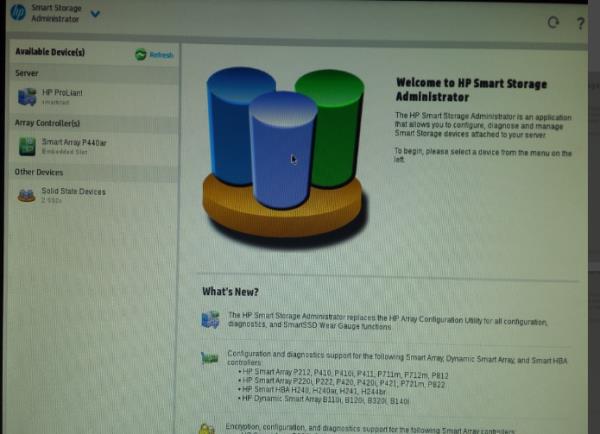
3、用鼠标点击Configure,在接下来的菜单点击Create Array。
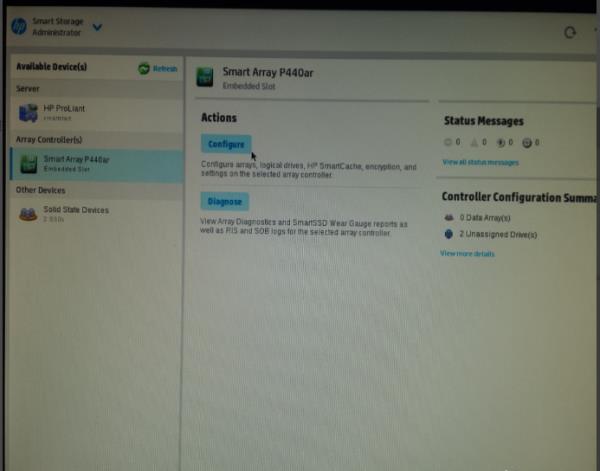

4、出现下图选择硬盘的图案,这里可以显示服务器上插入了几块硬盘。通常选择权限,本文两个SSD硬盘做Raid1,所以勾选select all。

5、接下来的单选按钮,选择Raid0或者Raid1.选择Raid1,其余都选默认值。一般出厂的默认值会有更高的可靠性。点击Create logical Drive。出现提示,您确定要继续吗?点击YES。

6、在完成之前,系统打印出配置参数,供做最后检查,两块硬盘做raid1冗余备份,实际中的容量为一块硬盘的容量。点击Finish。

7、回到了设置磁盘阵列的主界面,我们可以点击进去,查看:已经建好了一个磁盘阵列,有两块硬盘,Raid1。这个时候创建好了磁盘阵列的设置,还需要重新启动才能真正可以使用。一路点击屏幕右上角的X退出界面。点击ROOT重启。重启后即完成了磁盘阵列的设置,可以开始安装操作系统了。
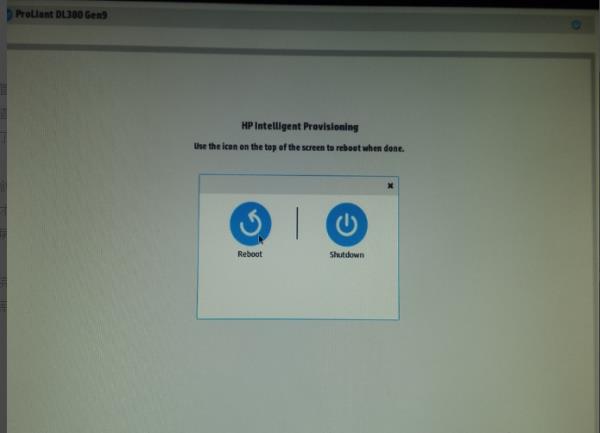
拓展资料:
磁盘阵列(Redundant Arrays of Independent Drives,RAID),有“独立磁盘构成的具有冗余能力的阵列”之意。磁盘阵列是由很多价格较便宜的磁盘,组合成一个容量巨大的磁盘组,利用个别磁盘提供数据所产生加成效果提升整个磁盘系统效能。利用这项技术,将数据切割成许多区段,分别存放在各个硬盘上。 磁盘阵列还能利用同位检查(Parity Check)的观念,在数组中任意一个硬盘故障时,仍可读出数据,在数据重构时,将数据经计算后重新置入新硬盘中。
参考资料:百度百科:磁盘阵列
以上是关于dell 服务器 怎么设置磁盘阵列的主要内容,如果未能解决你的问题,请参考以下文章